Revit では、線分に基づく 2D 詳細コンポーネントを作成することができます。線分の始端と終端を選択することにより、詳細を配置することができます。
たとえば、合板塗り潰しパターンを断面図に配置する場合を想定します。詳細コンポーネントの始端と終端を選択することにより、2D 詳細コンポーネントで作成された厚さと塗り潰しパターンを持つ詳細を配置することができます。たとえば、2D 詳細コンポーネントで合板が 1/2” で描画されている場合、この手順では描画される線分の長さ 1/2” に沿って合板が配置されます。合板の厚さを調整する場合は、まず 2D 詳細コンポーネントを編集する必要があります。
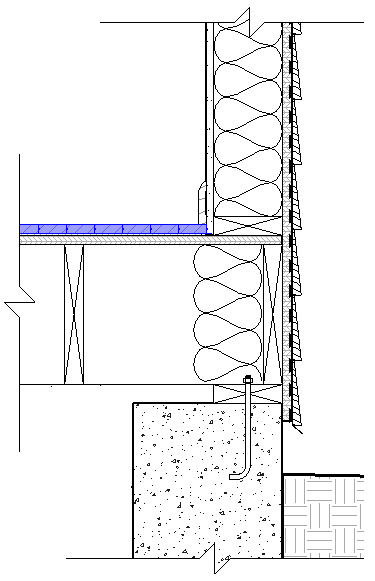
詳細コンポーネント ファミリを作成する前に、ファミリについて理解しておく必要があります。
次の操作方法は、2D 線分ベースの詳細コンポーネント ファミリを作成するための一般的な手順です。実際の手順は、デザインの意図によって異なる場合があります。
- 詳細コンポーネント線分ベース テンプレートを使用して、新しいファミリを作成します。
- 詳細コンポーネントの形状を作成するために、[作成]タブのツールを使用します。
詳細コンポーネントは、記号形式を使用して表示され、3D では表示されません。[線分]ツールをクリックして、記号をスケッチします。要素を長さによって伸縮し、2つの参照面の間にコンポーネントを作成します。
ヒント: 詳細コンポーネントの描画順ツールを使用して、ファミリのオブジェクトの並び順を変更することができます。 - 線分については、線分を選択し、[修正 | 線分]タブ
 [モード]パネル
[モード]パネル 
 (表示設定)をクリックし、オブジェクトを表示するビューを選択します。
(表示設定)をクリックし、オブジェクトを表示するビューを選択します。
塗り潰し領域については、塗り潰し領域を選択し、[修正 | 詳細項目]タブ
 [モード]パネル
[モード]パネル 
 (表示設定)をクリックし、オブジェクトを表示するビューを選択します。
(表示設定)をクリックし、オブジェクトを表示するビューを選択します。
- 詳細コンポーネントを保存します。
 ビデオ: 線分ベースの詳細コンポーネントを作成する
ビデオ: 線分ベースの詳細コンポーネントを作成する